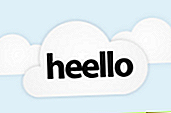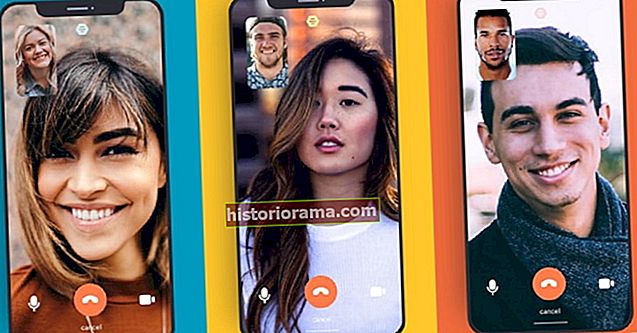Το ακρωνύμιο HDR σημαίνει High Dynamic Range. Η ενεργοποίηση του HDR σημαίνει ότι οι εφαρμογές, τα παιχνίδια και ακόμη και οι ταινίες σας είναι πιο ξεκάθαρες. Για να χρησιμοποιήσετε το HDR, θα πρέπει να το ενεργοποιήσετε και να το ρυθμίσετε για χρήση με εξωτερικές οθόνες.
Η ενεργοποίηση του HDR στα Windows 10 δεν είναι τόσο δύσκολη όσο φαίνεται. Σε αυτόν τον οδηγό, σας παρέχουμε αναλυτικές οδηγίες. Σας δίνουμε ακόμη οδηγίες για να συνδέσετε τις δυνατότητες των Windows 10 σε εξωτερικές οθόνες.
Βήμα 1: Συνδέστε τις απαραίτητες οθόνες

Το HDR είναι ιδιαίτερα χρήσιμο εάν συνδέετε τον υπολογιστή σας με Windows σε εξωτερική οθόνη για να παίξετε ταινίες ή παιχνίδια. Σε αυτήν την περίπτωση, ξεκινήστε συνδέοντας την οθόνη συμβατή με HDR στον υπολογιστή σας Windows 10. Όσο καλύτερη είναι η ποιότητα σύνδεσης, τόσο καλύτερα θα είναι τα αποτελέσματα HDR. Το DisplayPort 1.4 και το καλύτερο είναι μία από τις καλύτερες επιλογές. Εάν αυτό δεν είναι διαθέσιμο, αρκεί η σύνδεση HDMI 2.0 και USB-C.
Εάν θέλετε να ενεργοποιήσετε το HDR απευθείας σε φορητό υπολογιστή Windows 10 ή ενσωματωμένη οθόνη, δεν χρειάζεται να ανησυχείτε για τη σύνδεση μιας οθόνης - αλλά πρέπει να βεβαιωθείτε ότι ο φορητός υπολογιστής σας διαθέτει τις απαραίτητες απαιτήσεις οθόνης. Αυτό περιλαμβάνει ανάλυση τουλάχιστον 1080p και μέγιστη φωτεινότητα 300 nits ή περισσότερο.
Για ενσωματωμένες και εξωτερικές οθόνες, ο υπολογιστής σας Windows 10 πρέπει διαθέτουν κάρτα γραφικών που υποστηρίζει υλικό PlayReady 3.0 και δυνατότητες αποκωδικοποίησης 10-bit. Εάν ο υπολογιστής σας των Windows είναι από το 2017 ή νεότερος, μάλλον είστε καλά. Διαφορετικά, ενδέχεται να μην μπορείτε να εκτελέσετε περιεχόμενο HDR.
Τέλος, εάν χρησιμοποιείτε φορητό υπολογιστή Windows 10, βεβαιωθείτε ότι είναι συνδεδεμένο πριν ξεκινήσετε. Οι ρυθμίσεις των Windows 10 έχουν σχεδιαστεί έτσι ώστε να χρησιμοποιούν HDR μόνο όταν είναι συνδεδεμένος ο φορητός υπολογιστής, λόγω της επιπλέον εξουδετέρωσης ισχύος. Μπορείτε τεχνικά να εκτελέσετε HDR με την μπαταρία εάν θέλετε να αλλάξετε ορισμένες ρυθμίσεις ισχύος, αλλά είναι ασφαλέστερο και πιο εύκολο να βεβαιωθείτε ότι ο φορητός υπολογιστής σας είναι συνδεδεμένος πριν ξεκινήσετε την αναπαραγωγή σας.
Βήμα 2: Προχωρήστε στις ρυθμίσεις εμφάνισης και επιλέξτε τη σωστή οθόνη

Ανοίξτε τα Windows 10 Ρυθμίσεις μενού, το οποίο μπορείτε να βρείτε στο μενού Έναρξη ή απλά αναζητώντας το στη γραμμή αναζήτησης.
Ένα από τα πρώτα εικονίδια που πρέπει να δείτε Ρυθμίσεις θα είναι Σύστημα. Επιλέξτε το.
Στο Σύστημα, πρέπει να είναι η επιλογή του επάνω μενού Απεικόνιση. Το σύστημα ανοίγει φυσικά στο Απεικόνιση παράθυρο, οπότε θα πρέπει να είστε ήδη εκεί. Η πρώτη επιλογή που πρέπει να δείτε στο Απεικόνιση παράθυρο είναι μια επιλογή που λέει Επιλέξτε και αναδιατάξτε τις οθόνες (αρκεί να έχετε συνδεδεμένη μια επιπλέον οθόνη). Χρησιμοποιήστε το Αναγνωρίζω και Ανιχνεύουν κουμπιά σε αυτήν την ενότητα, όπως απαιτείται, για να βρείτε και να επιλέξετε την συμβατή με HDR οθόνη σας.
Εάν εργάζεστε για να ενεργοποιήσετε το HDR σε μια ενσωματωμένη οθόνη, τότε δεν χρειάζεται να ανησυχείτε για την επιλογή της σωστής οθόνης. Παρόλο που, πάλι, βεβαιωθείτε ότι ο υπολογιστής σας είναι συνδεδεμένος, ενημερωμένος και συμβατός με HDR.
Βήμα 3: Ενεργοποιήστε όλες τις ρυθμίσεις HDR που χρειάζεστε
 Mark Coppock / Ψηφιακές τάσεις
Mark Coppock / Ψηφιακές τάσεις Η παρακάτω ενότητα Επιλέξτε και αναδιατάξτε τις οθόνες πρέπει να είναι Ρυθμίσεις χρώματος Windows HD. Επιλέξτε αυτό για να μεταβείτε στο έγχρωμο παράθυρο των Windows HD.
Η πρώτη ενότητα αυτού του μενού είναι Επιλέξτε οθόνη. Βεβαιωθείτε ότι έχετε επιλέξει τη σωστή οθόνη εάν χρειάζεται. Η ενότητα μετά είναι Δυνατότητες οθόνης. Εδώ, βεβαιωθείτε ότι Παίξτε παιχνίδια και εφαρμογές HDR καιΡοή βίντεο HDR αλλάζουν και οι δύο Ναί.
Σημειώστε ότι αυτές οι οδηγίες αφορούν την πιο πρόσφατη έκδοση των Windows 10: Εάν διαθέτετε νεότερη έκδοση, ορισμένες από τις ενότητες ενδέχεται να φέρουν ετικέτα λίγο διαφορετικά, αν και ισχύουν οι ίδιες γενικές οδηγίες!
Βήμα 4: Βεβαιωθείτε ότι το HDR είναι ενεργοποιημένο σε όλες τις άλλες συσκευές σας
 Joel Chokkattu / Ψηφιακές τάσεις
Joel Chokkattu / Ψηφιακές τάσεις Τα Windows 10 ενδέχεται να είναι έτοιμα για υποστήριξη HDR, αλλά πρέπει να βεβαιωθείτε ότι και οι άλλες συσκευές σας είναι έτοιμες. Εάν χρησιμοποιείτε εξωτερική οθόνη, μεταβείτε στις ρυθμίσεις οθόνης / τηλεόρασης και βεβαιωθείτε ότι η λειτουργία HDR είναι επίσης ενεργοποιημένη. Εάν παίζετε ένα παιχνίδι, θα πρέπει επίσης να ελέγξετε τις ρυθμίσεις εμφάνισης του παιχνιδιού για να βεβαιωθείτε ότι είναι ενεργοποιημένες τυχόν δυνατότητες HDR. Τώρα πρέπει να είστε έτοιμοι να πάτε.